3D Civil, projecto de estradas, 1 lição
Recebo uma solicitação de um amigo na terra do patepluma está trabalhando uma estrada; aparentemente ele Land Desktop para que vai ser um pouco diferente, porque o que eu tenho é Civil 3D 2008 mas que diferença isso faz. Só para nostalgia, isso era muito mais fácil no CivilSoft (Autocivil que inicialmente funcionava fora do AutoCAD e gerava arquivos DXF para você), depois veio o Softdesk e agora o Civil 3D.
O caso:
O levantamento de uma estrada, em que você tem a linha do eixo e seções transversais para a esquerda e direita de cada estação em cada 10 metros. Nesta lição, veremos como os pontos são importados.

Os dados:
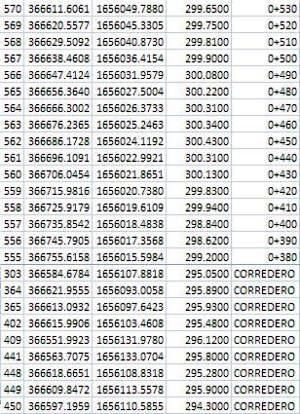 Inicialmente eu tinha dados de campo com uma linha de eixo, vistas à esquerda e à direita. De alguma forma, alguém estava pedindo a você um modelo legal onde você pode inserir essas informações sem ter que desenhar a pé. Então vou me livrar dessa etapa, pois o arquivo com os pontos já vem em uma planilha da pasta de trabalho do Excel.
Inicialmente eu tinha dados de campo com uma linha de eixo, vistas à esquerda e à direita. De alguma forma, alguém estava pedindo a você um modelo legal onde você pode inserir essas informações sem ter que desenhar a pé. Então vou me livrar dessa etapa, pois o arquivo com os pontos já vem em uma planilha da pasta de trabalho do Excel.
De qualquer forma, eu vou embora o arquivo para quebrar o coco para ver como funciona e nos concentraremos no trabalho a partir dos pontos base.
Primeiras coisas primeiro:
Novo desenho. Vamos iniciar um novo desenho, para isso fazemos "file, new" e escolhemos o template "_AutoCAD Civil 3D (Metric) NCS Base.dwt". Isso para garantir que o arquivo de seed esteja em unidades métricas e não inglesas.
Georeferenciando o desenho. Lembremos que nosso desenho é um simples dwg que não possui projeção ou sistema de coordenadas, para isso só pode ser feito com AutoCAD Map ou Civil 3D. Para fazer isso, fazemos "mapear / ferramentas / definir Sistema de Coordenadas Global" ou com o comando "_ADEDEFCRDSYS"
A partir daí, escolheremos Categoria, UTM WGS84 Datum e, em seguida, a zona 16 Norte.
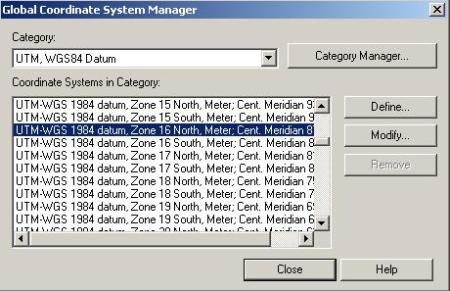
pontos de importação
Para importar os pontos, eu tenho exportado o arquivo do Excel, onde é a tabela de coordenadas para o formato csv chamado geofumadasxport.csv, aqui eles podem fazer o download se quiserem fazê-lo.
Escolha o formato. Então, o que vem a seguir, é uma simples importação de pontos para o AutoCAD, pois fazemos "Pontos / Importar pontos de exportação / Pontos de importação" ou com o comando "_importpoints" e, a partir daí, escolhemos o formato que nos convém: 
A ordem dos pontos é:
ponto
Este
Norte
-Elevação
-Descrição
Então, nós escolhemos isso, PENZD, com o formato comma delimitado (csv), escolhemos o arquivo e nós definimos que todos os pontos irão para um grupo chamado "sb_todos".
Desdobrar. Então ok e nós fazemos uma visão detalhada para ver os pontos.
Isso deveria ter sido criado, uma malha de pontos e, no painel lateral, na guia "prospector", a lista de pontos chamada "sb_all" deveria ter sido criada.

Se ele for inclinado para cima, pode ser que você confundiu o PENZD com o PNEZD, o lees e volte a importá-los.
Se você não receber o mesmo tamanho de texto, não preste atenção, é uma questão de formato.
Na próxima seção, veremos como filtrar os pontos para visualizá-los diferentes ... Espero ter tempo.







excelente professor
Se não aparecer assim, você pode fazer um atalho, deixando na opção de destino a seguinte variável:
e na opção para começar em:
ou o caminho do seu programa
Você pode fazer isso quando você inicia o programa:
E há a opção de iniciá-lo em unidades métricas ou inglesas.
Boa noite, quero algumas informações importantes. Eu instalei o XCMX 3d 2011 e eu não consigo encontrar a maneira de mudar a escala do desenho imperial para métricas desde o início, de modo que no espaço do modelo você possa ver as escalas métricas. Agradecemos antecipadamente.
Muito bom
Obrigado, o mesmo, continuarei esperando.
vá em frente para aqueles que a tecnologia atrai para nós, apesar de ter nos formado no tempo da pedra
Um amigo de saudação, tenha pena de ter percebido o curso tarde. Nós vamos informá-lo da próxima vez.
ey graacias por suas contribuições para a ignorância e nós que dia a dia queremos aprender, valioso seu contributo, eu espero seguir a pista
Oi, como você está? Me desculpe por tudo. Obrigado por tudo. Continue obtendo mais.
Um bom tutor em 3d civil ... isso me tirou de uma situação difícil
Esta é a vida, meu amigo Ray, difícil de estar bem com todos.
A VERDADE QUE COMPLICA A VIDA COM O CÁLCULO DAS COORDENADAS DAS SECÇÕES POR OUTRO, ESTE PARA IMPORTAR PONTOS É BÁSICO.
PÁGINA EXCELENTE em todos os seus aspectos.
é um dos meus favoritos